如何在 WordPress 上製作捐贈頁面? (初學者指南 2022)
已發表: 2022-10-24想知道如何在 WordPress 上創建捐贈頁面? 好吧,堅持到最後,了解如何在 WordPress 中輕鬆創建捐贈表格。
非營利組織籌集資金非常重要。 如今,從您的支持者那裡收集捐款的最簡單方法是通過捐款頁面。
捐贈表格不僅可以讓您獲得更多捐款,還可以讓您收集有關捐贈者的信息。 通過這種方式,您可以與您的支持者保持聯繫,並使捐助者的參與更加容易。
但在我們開始之前,讓我們了解更多關於捐贈表格如何幫助您的信息。 我們走吧。
為什麼要在 WordPress 上創建捐贈表格?
捐贈表格使非營利組織可以很容易地在線從捐贈者那裡收集資金。 你一定認為只是一個簡單的捐贈按鈕就可以了。 但是,使用捐贈表格可能對您和您的網站更有利。
在您的 WordPress 網站上嵌入捐贈表格而不是使用捐贈按鈕可以幫助您:
- 輕鬆檢索所需的捐助者信息。
- 為您的捐贈者提供更專業的體驗。
- 在您網站的任何位置插入和添加捐贈表格。
- 易於集成的支付解決方案,可讓您在線接受付款。
- 添加雙重選擇加入選項,詢問您的捐贈者是否想要訂閱電子郵件通訊。
話雖如此,讓我們開始介紹如何在 WordPress 上創建捐贈頁面。
您如何在 WordPress 上創建捐贈頁面?
在創建捐贈表格之前,您需要選擇一個功能強大且易於使用的插件。 這就是最好的表單生成器插件 Everest Forms 的用武之地。
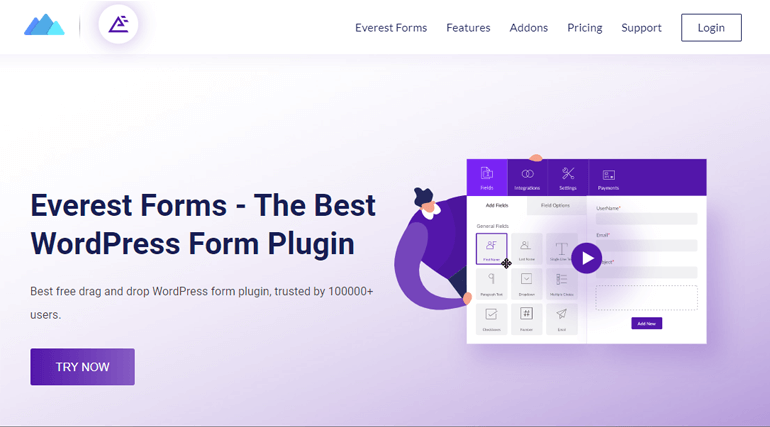
使用 Everest Forms 的表單生成器,創建 WordPress 捐贈頁面並將其嵌入您的網站非常容易。 它的特別之處在於它為您提供了一個預先構建的捐贈表格。 這使得表單創建過程輕鬆且省時。
您可以根據自己的喜好進一步自定義此模板。 好吧,不是這樣,Everest Forms 還將您的網站與強大的支付網關(如 PayPal 和 Stripe)集成在一起。 因此,您可以輕鬆地在線接受捐款。
現在,為了了解如何在 WordPress 中創建捐贈表格,只需按照以下簡單步驟操作:
第 1 步:使用 Everest 表格創建新的捐贈表格
您需要做的第一件事是從您的 WordPress 儀表板安裝和激活 Everest Forms。 如果您需要詳細步驟,只需閱讀此 YouTube 教程。
1.1 安裝和激活 Everest Forms Pro
完成安裝並激活 Everest Forms 的免費版本後。 進一步獲取 Everest Forms 的專業版。 為此,請先訪問 Everest Form 的官方網站。
Everest Forms 提供各種高級計劃。 但是,要在 WordPress 中創建捐贈表格,請購買專業計劃。 只有這樣,您才能解鎖捐贈表格模板。
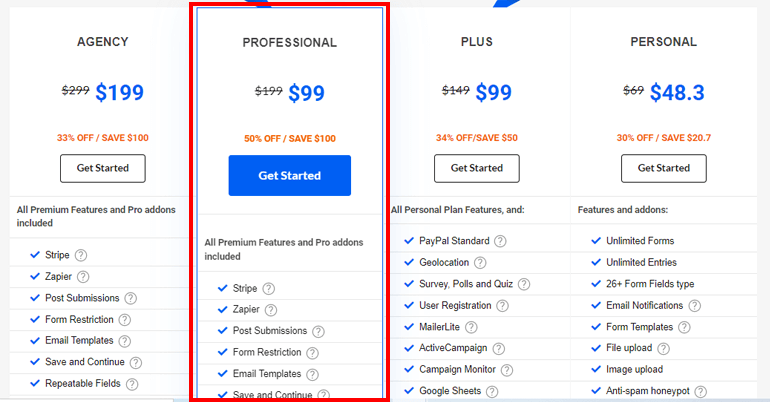
您也可以通過本文詳細了解如何安裝 Everest Forms pro。
1.2 安裝和激活 PayPal 和 Stripe 插件
由於您擁有專業版,您現在可以輕鬆安裝任何 Everest Forms 插件。 為此,導航到Everest Forms >> Add-on 。
接下來,搜索 Stripe 插件 和 PayPal 標準插件。 然後暗示,單擊安裝插件按鈕並隨後在兩個插件上按激活。
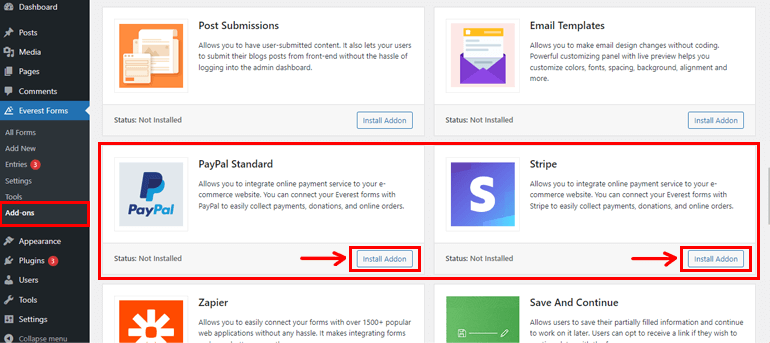
當狀態顯示為Activated時,您將知道加載項處於活動狀態。
1.3 創建一個新的捐贈表格
您可以通過單擊從頭開始創建一個簡單的捐贈表格。 查看這篇關於如何自定義的文章 WordPress中的表格 詳細步驟。
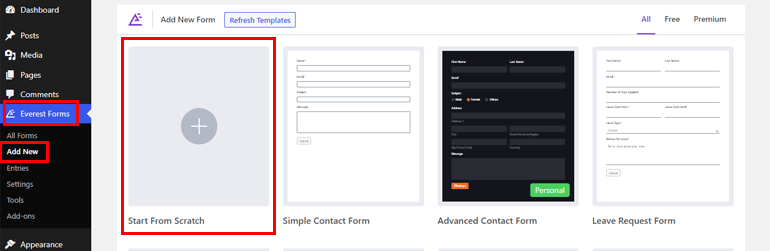
或使用預先構建的捐贈表格模板。 要使用預建模板,請轉到Everest Forms >> Add New並選擇Donation Form 模板。
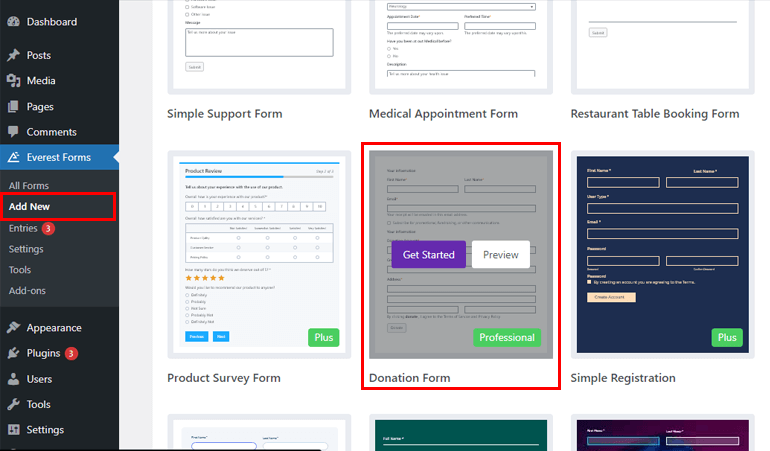
現在是時候為您的捐贈表格命名了。 在這裡,您還會看到 PayPal 和 Stripe 插件已經被選中,因為您已經激活了它們。 現在要進一步編輯您的表單,請單擊“開始”按鈕。

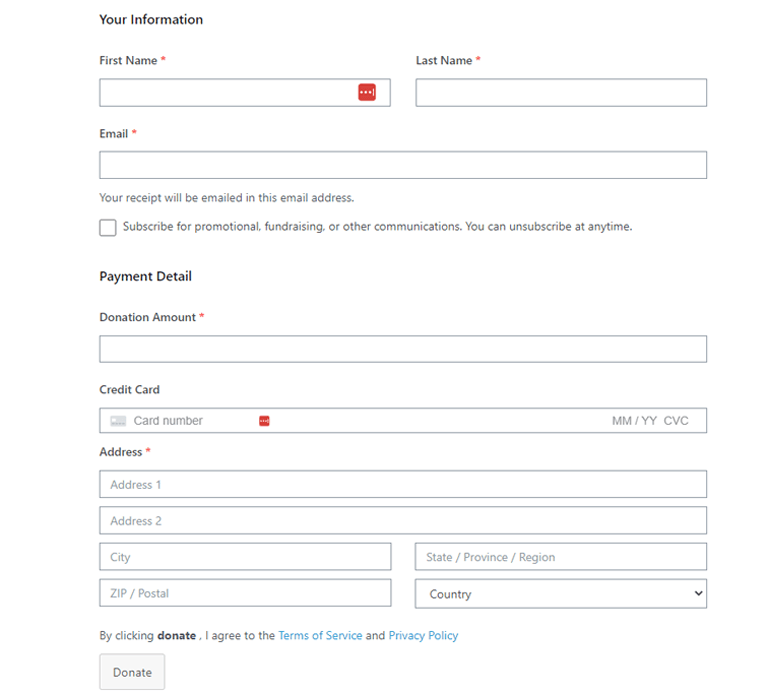
以上是捐贈表格模板的預覽,其中包括捐贈頁面 WordPress 應包含的所有重要字段。 但是,您可以編輯字段並根據需要對其進行自定義。
要添加額外的字段,只需將它們拖放到表單上。 此外,您可以根據表單的要求添加盡可能多的字段。
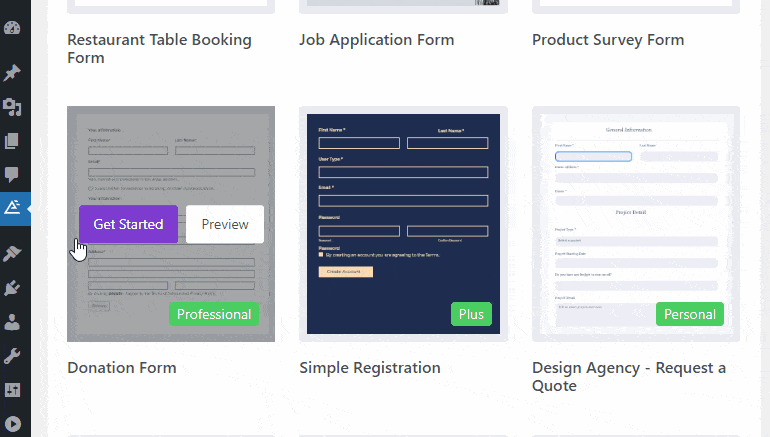
1.4 將表單與支付網關連接
完成捐贈表格的創建後,您可以進一步配置付款方式設置。 因此,本節將教您如何在線接受 WordPress 上的捐款。
如前所述,Everest Forms 將您連接到強大的支付網關,如Stripe和PayPal Standard 。 現在要進一步自定義它們,請導航到表單構建器上的“付款”選項卡。 您可以選擇 Stripe 或 PayPal。
首先,讓我們了解如何通過 PayPal 接受付款。 為此,請從“付款”選項卡中選擇PayPal 標準。
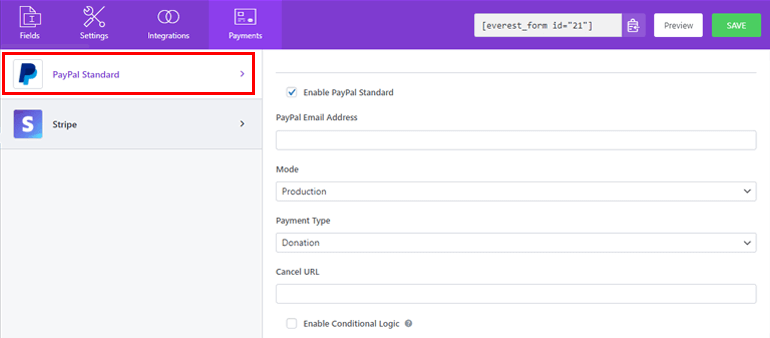
您現在可以找到下面解釋的各種設置選項:
- 啟用PayPal 付款:在您的捐贈表格上啟用或禁用PayPal 標準。
- PayPal 電子郵件地址:用於插入 PayPal 帳戶的收款人電子郵件地址。
- 模式:選擇交易模式,您還有兩個選項:沙盒和生產。 Sandbox用於測試目的, Production用於接收捐贈。
- 付款方式:在這裡您可以選擇付款方式。 由於您正在創建捐贈表格,請選擇捐贈選項。
- 取消 URL:如果您的用戶在重定向到 PayPal 後想要取消,您可以在此處輸入重定向 URL。
- 啟用條件邏輯:如果您想添加條件規則來接收捐贈,這很有用。
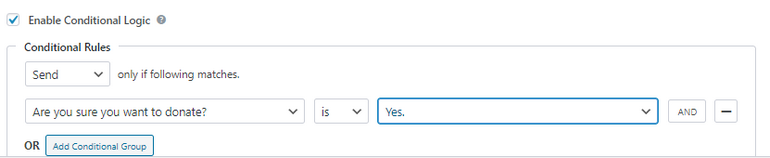
現在要繼續設置 Stripe,您需要您的 Stripe 帳戶的 API 密鑰。 為此,請訪問您的 Stripe 儀表板並訪問“開發人員”選項卡下的API 密鑰頁面。 只需複制您的 Publishable 密鑰和 Secret 密鑰。
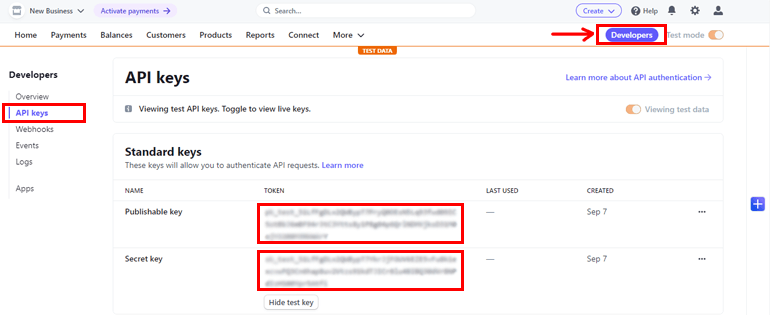
再次,轉到您的 WordPress 儀表板,導航到Everest Forms >> Settings >> Payments,然後將密鑰粘貼到相應的字段中。
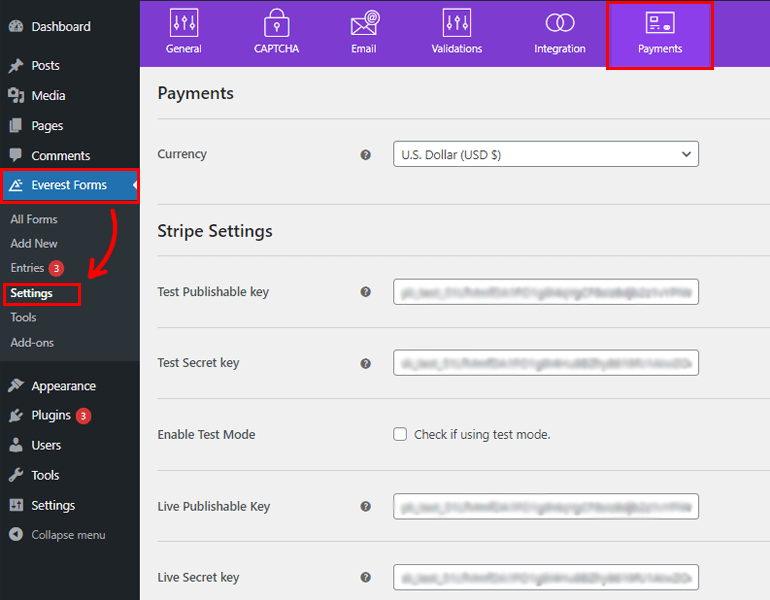
填寫完所有必填字段後,請返回Payments >> Stripe以啟用它。
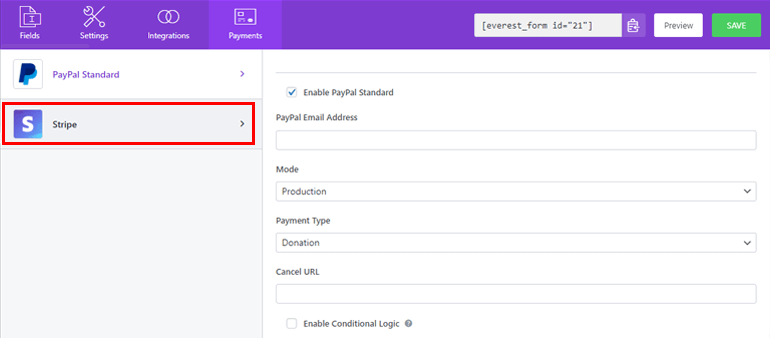
但是,如果您希望通過 Stripe 接收資金,請確保在啟用 Stripe 之前禁用 PayPal。 您還可以查看從Everest Forms >> Entries 選項收到的所有資金。
然而,如果您需要深入了解詳情,請查看我們關於如何使用 Stripe 接受付款的文章。
之後,按照所有步驟點擊綠色保存按鈕,您就完成了捐贈表格的創建。 就是這樣,您剛剛學會瞭如何在 WordPress 上接受捐款。
第 2 步:將捐贈表格添加到您的 WordPress 網站
您已使用 Everest Forms 成功創建了一個捐贈表格。 但除非您在 WordPress 網站上顯示它,否則您的用戶不會看到它。
因此,要將捐贈頁面 WordPress 添加到您的網站,您可以使用兩種方法,一種是使用Shortcode 。
為此,導航到Everest Forms >> All Forms 。 在那裡,您將看到您創建的表單及其簡碼。 現在復制您的捐贈表格的短代碼以將其顯示在您的網站上
您需要做的下一件事是創建一個新頁面或帖子,您將進入古騰堡編輯器。 在這裡按下添加塊圖標並蒐索短代碼塊並單擊它以添加塊。
現在粘貼您剛剛複制的簡碼,然後單擊“發布”按鈕。 就是這樣,您的表單將顯示在您的網站上。
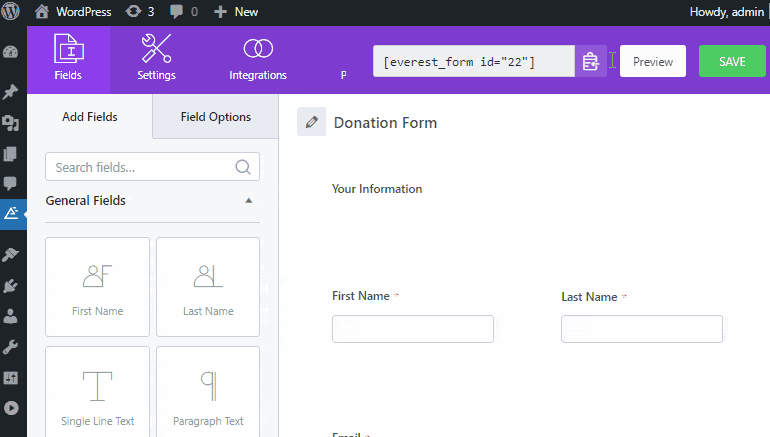
添加捐贈頁面 WordPress 的下一個選項是使用 Everest Forms 塊。 或者,轉到Posts/Pages >> Add New 。
然後,單擊“添加塊(+) ”按鈕並蒐索Everest Forms 塊並單擊它。 完成後,從下拉菜單中選擇您的 WordPress 捐贈表格。
最後,您可以點擊頂部的“發布”按鈕。 就是這樣,您已經為您的非營利組織成功創建並發布了您的捐贈表格。
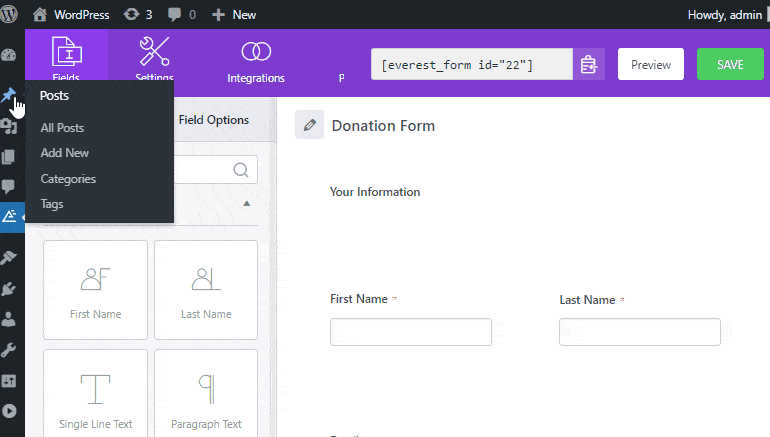
把它包起來!
這就是我們關於如何在 WordPress 上進行捐贈表格的指南的總結。 我們希望您現在已經學會瞭如何在 WordPress 中輕鬆創建捐贈表格。
在為您的非營利組織籌款時,不要滿足於半功能插件。 值得慶幸的是,我們擁有功能豐富的表單構建器插件,例如 Everest Forms。 要了解為什麼 100000+ 用戶信任此插件,請訪問 Everest Forms 評論。
此外,如果您有興趣,可以查看我們關於如何在 WordPress 中製作多列表單的文章。
最後,如果您喜歡這個博客,請隨時在您的社交網站上分享。 另外,不要忘記在 Facebook 和 Twitter 上關注我們以獲取未來更新。
